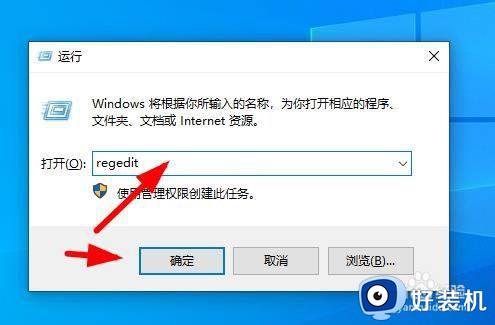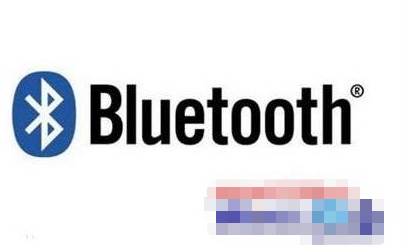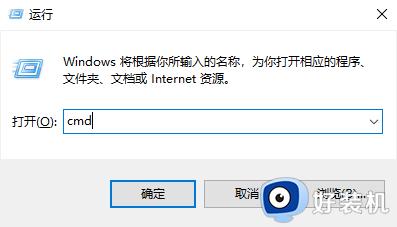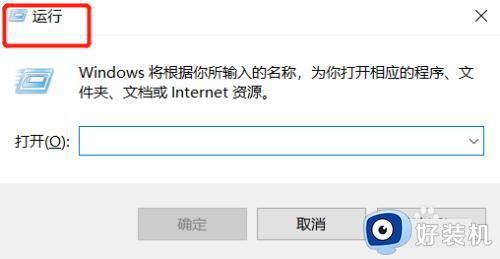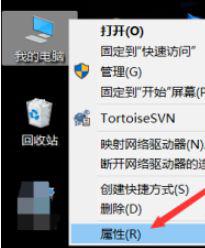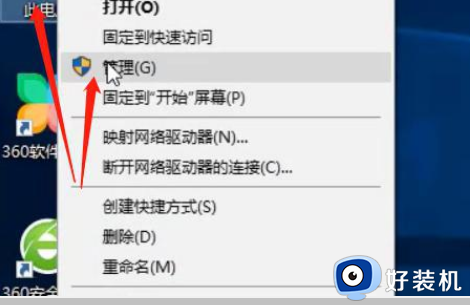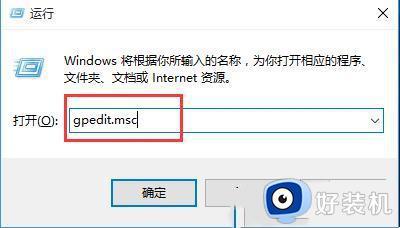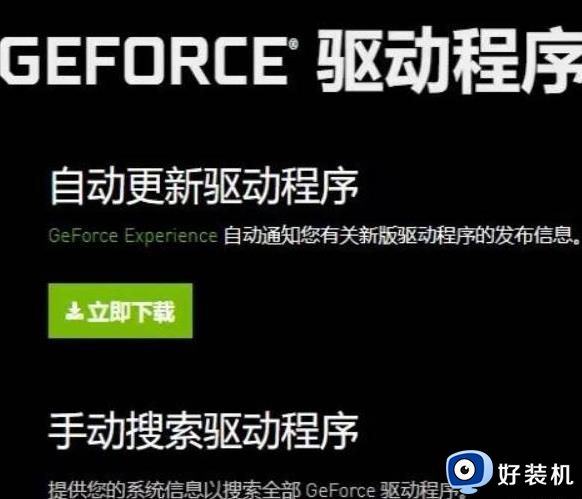win10点网络和internet闪退什么原因 win10点网络和internet闪退的解决方法
当win10电脑网络出现故障或者无法联网时,我们会打开网络和internet来查明原因,最近,有用户说win10打开网络和internet一直闪退,无法继续使用,这是什么原因?针对此疑问,现在教程说下win10点网络和internet闪退的解决方法。
推荐:win10专业版系统
1、在Windows 10系统桌面上,右键单击桌面左下角的开始按钮,然后在弹出菜单中选择“命令提示符”菜单项。
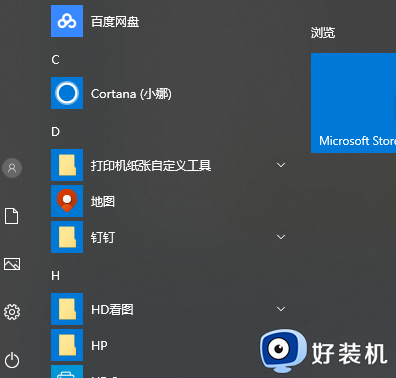
2、在打开的命令提示符窗口中输入命令netsh winsock reset,然后按Enter键。
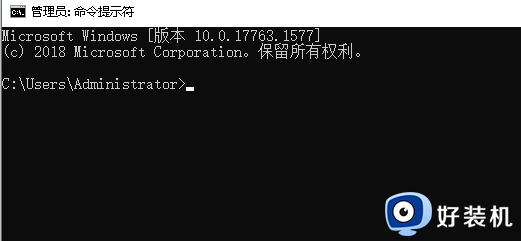
3、此时,将弹出提示,成功重置winsock目录,并且该目录将在重新启动后生效。
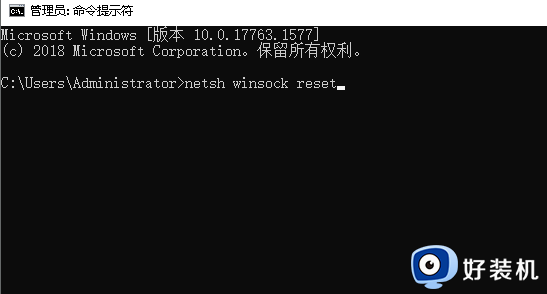
4、重新启动计算机后,右键单击开始按钮,然后在弹出菜单中选择“设置”菜单项。
5、在打开的Windows设置窗口中,单击“网络和Internet”图标。
6、在打开的网络状态窗口中,单击右侧的“显示可用网络”快捷链接。
7、此时,将弹出一个可用网络窗口,您可以在其中看到所有可以连接的网络。
上述就是win10点网络和internet闪退的解决方法,几个步骤操作之后,网络和internet就能正常打开使用了。